iPadの保護フィルムは、iPhoneフィルムと比べると貼り付けの難易度が上がります。
フィルムの貼りやすさについては「ガラス素材」だとフィルム自体が硬いので貼りやすいですが、TPU素材ではフィルム自体が柔らかく、貼り付け難易度が桁違いです。
iPadの保護フィルムを貼り付けたことがある方なら「保護フィルムの貼り付け難易度」に苦い思いをした方も多いのではないでしょうか。
今回はiPadのガラスフィルム・TPU素材のフィルムの貼り方を、スマートフォンフィルム販売をしているECショップのスタッフが監修のもと詳しく手順をご紹介します。
iPadに保護フィルムを綺麗に貼るコツとは?
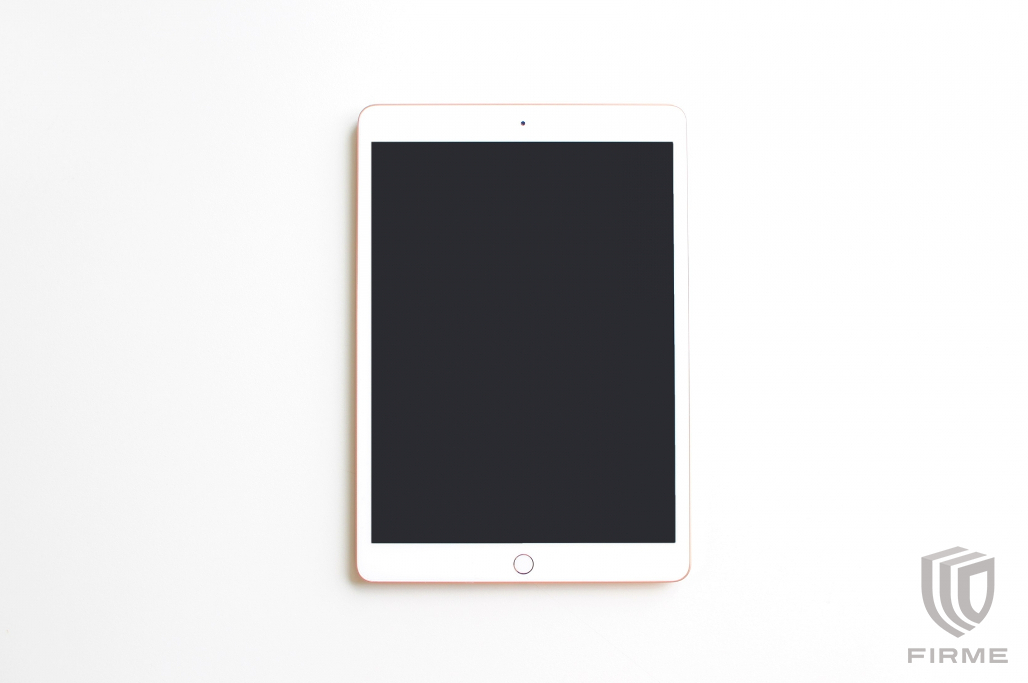
iPadの液晶画面を綺麗に貼るには、貼る前にきちんと準備をし、丁寧にゆっくり貼ることが綺麗に貼れるコツです。
まず、iPadの液晶画面にそのまま保護フィルムを乗せて、フロントカメラやスピーカーの穴、縁の隙間などの位置を確認しましょう。
ぴったり合わせられるか確認することができたら、テープで本体とフィルムを片方だけ固定していきます。
パタンと閉じて何回か確認し、位置が完璧にあっていれば、元々貼ってある保護フィルム剥がしてiPadの液晶画面を綺麗に清掃しましょう。
汚れが完全になくなったら保護フィルムを貼っていきます。
保護フィルムを直接手で触れると、接着面に指紋がつく可能性が高いので、両端にセロハンテープを貼って、そのテープをもって貼ることで保護フィルムを触らずに貼ることができます。
ガラスフィルムの貼り方
貼り方1.iPad本体の裏側にテープまたは滑り止めシートを置く
保護フィルムを貼る時に本体の位置がずれないように、裏側に付属のサポートテープを貼ったり滑り止めシートを敷いたりして、あらかじめ滑らないようにしておきましょう。
位置がずれると、貼り直すことが必要になり、失敗の原因になるため、きちんと準備をしておくことが大切です。
サポートテープの場合は、上下左右に1枚ずつ貼っておくと安心です。
貼り方2.保護フィルムの位置を確認する
元々フィルムに貼ってある保護素材を剥がす前に、iPadの液晶画面に合わせて位置を確認することが大切です。
スピーカーやフロントカメラの位置が保護フィルムと合うように調整し、マスキングテープなどを折り返して、本体に固定しておくと効率よく貼ることができます。
また、フィルムによっては保護フィルムの位置を固定するためのサポートテープが付属している場合もあります。
貼り方3.液晶画面を綺麗に拭く
元々貼ってあるフィルムを剥がしたら、すぐに画面を綺麗に拭きましょう。
エアダスター等でホコリを飛ばし、専用のクリーナーを使って綺麗に拭きとります。
ここでホコリや手あかが残ったままだと、保護フィルムを貼った時に画面の汚れが目立ってしまうので注意が必要です。
綺麗に拭くコツは液晶画面をライトで照らしながら端から丁寧に拭くことです。
貼り方4.吸着面のシートを剥がして端から貼っていく
指紋がつかないように保護フィルムの吸着面のシートを剥がしていき、端からゆっくり貼っていきます。
全部貼ることができたら、位置がずれていないか確認します。
液晶画面とぴったり貼ることができていれば、固定していたテープを剥がしても大丈夫です。
気泡が残っている場合は、固いカードなどを使って外側に押し出しましょう。
ただし、力を入れすぎるとガラスフィルムが傷ついてしまうので優しく丁寧に押し出すのがコツです。
TPUフィルムの貼り方
貼り方1.保護フィルムを貼る位置の確認と位置ずれを防止する
はじめにTPUフィルムを貼る時には、ガラスフィルム同様に位置の確認をしておくと安心です。
特に貼る向きを間違えてしまうと、後で困るので、フィルムを剥がす前に本体とテープで固定しておきましょう。
iPadにカバーをつけている場合は、本体からカバーを取り外し、裏側に滑り止めシートやテープを貼って位置ずれを防止します。
手間はかかりますが、事前に滑らないようにしておくことで、保護フィルムを貼る時に位置をずらさずに貼れたり、画面の清掃時や貼った後で楽に気泡を押し出したりできます。
貼り方2.ホコリや手あかを綺麗にする
新品でiPadを買った場合でも、元々貼ってある保護フィルムを剥がす時にホコリや手あかがついてしまうかもしれません。
ライトを当てながらきちんと汚れを綺麗に拭きましょう。
ティッシュで拭くと液晶画面が傷ついたりホコリがついたりしやすいので、専用のクリーナーやメガネ拭きがおすすめです。
貼り方3.吸着面を剥がしてゆっくり貼っていく
保護フィルムの吸着面をゆっくり剥がしながら、本体に貼っていきます。
全部剥がしてしまうと、その間にホコリや手あかがつく可能性もあるので、剥がしながらのほうが綺麗に貼れやすいです。
また、保護フィルムをなるべく汚したくない場合は、直接触れずすぐに剥がせるようなテープをフィルムに貼って持ち手を作るのも一つの手です。
貼り方4.保護フィルムを貼ったらゆっくり外側に押し出す
iPadの液晶画面に保護フィルムを貼ることができたら、まだぴったり吸着していないかもしれないので、指やカードで押し出します。
この時、真ん中から外側に向けて押し出すことで、気泡ができずに完全につけられるでしょう。
また、左右だけでなく上下にも押し出すことでより吸着させて本体とフィルムの間に空気が入るのを防ぐことができます。
空気が少しでも入っていると、貼った時は綺麗な状態でも後で気泡が入ったりホコリがついたりする可能性もあるので、気を付けましょう。
保護フィルムを貼る前に必要な事前準備

iPadに保護フィルムを貼る場合は、事前にiPadの画面を綺麗にしておくことが大切です。
ホコリや手あかがついたままフィルムを貼ると、気泡ができたりゴミがついたままになったりして、貼った後も汚れが目立ちます。
丁寧に貼っても失敗してしまう原因になるので、買ってからすぐに貼る場合でも、綺麗な状態にしてから貼りましょう。
買ったばかりのiPadは、元々保護しているフィルムが貼られていますが、フィルムを剥がす時には指紋や汚れがつく可能性が高いです。
画面を綺麗に拭くには、専用のクリーナーやメガネ拭きで拭くと綺麗になりやすいです。
また、自分の目では見えにくい汚れもあるので、画面をライトで照らしながら拭くと細かな汚れを綺麗にすることができるでしょう。
ホコリがつかない環境で行う
iPadの液晶画面が綺麗な状態でも、保護フィルムを貼る時にホコリがついてしまうと、綺麗に貼ることはできません。
ホコリは見えにくく完全になくなることはないため、綺麗に清掃していてもちょっとしたことで発生してしまいます。
一見部屋が綺麗でも少しの動作でホコリが舞う可能性もあるため、なるべくホコリの少ない環境で行うことが重要です。
特に浴室は家の中でもホコリが少ない場所と言われています。
浴室で行う場合は、シャワーを室内にかけて湿度を上げることで、よりホコリが発生しにくいです。
また、冬場は乾燥や静電気が起きやすいため、ホコリも舞いやすいです。
湿度を上げ、セーターなどの服は控えたり静電気除去シートなどを使ったりするのも手です。
貼るのが楽になる道具を用意しておく
元々貼っているフィルムを剥がしてから保護フィルムを貼る間はホコリがつかないようにするため、スピーディーに効率よく手を動かすことが大切です。
したがって、貼る前に予め道具を用意しておくことが失敗しないコツになります。
液晶画面を綺麗にするための専用クリーナーやエアダスター、iPadが滑らないように下に敷く滑り止めシートなどがあると便利です。
また、保護フィルムを貼る時にあると便利なのがマスキングテープやメンディングテープ、気泡を抜くための固いカードがあると上手に貼りやすくなります。
保護フィルムを貼る時はゆっくり丁寧に行おう
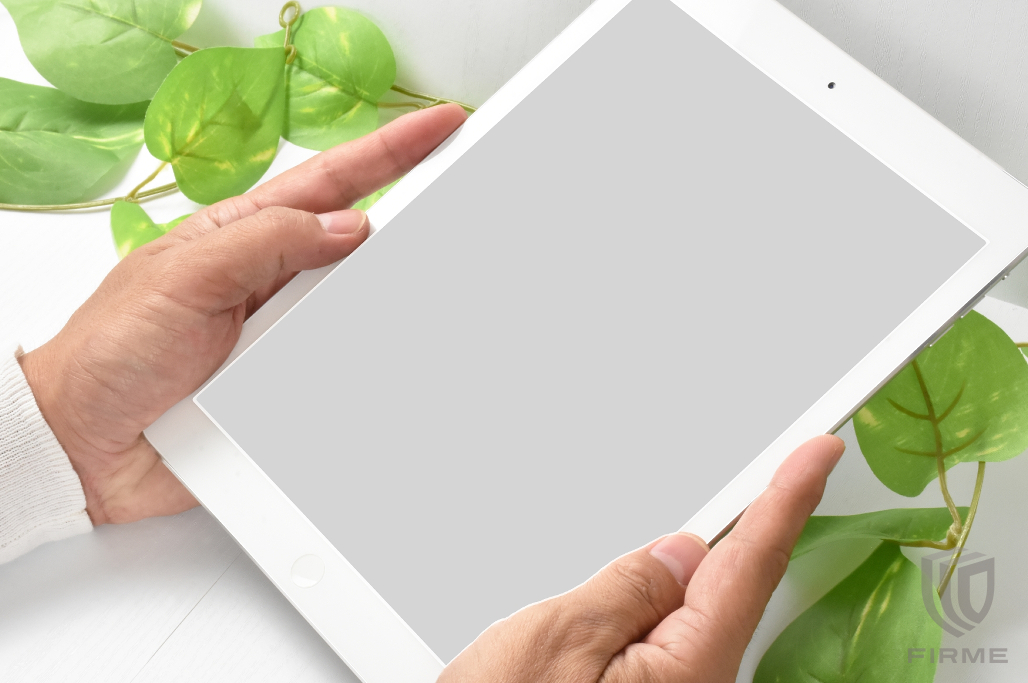
iPadに保護フィルムを貼る時は、事前に準備をしておくことや、一つ一つの動作をゆっくり丁寧に行うことが大切です。
保護フィルムの吸着部分を剥がす時に、つい焦ってしまう方もいますが、落ち着ていてホコリや手あかを綺麗にしてからフィルムをつけることで、上手に貼ることができます。
また、効率よく楽に貼るには、貼る場所の環境選びや道具の用意など準備を怠らずに行うことが重要になってきます。
今まで何度か失敗した方も、この方法を参考にして焦らず丁寧に貼ってみてはいかがでしょうか。












